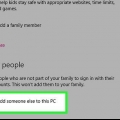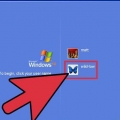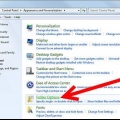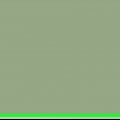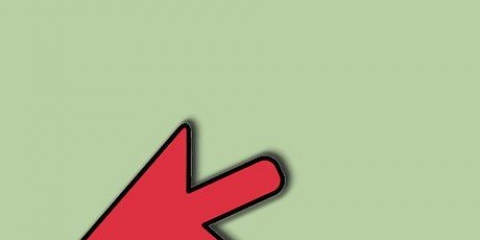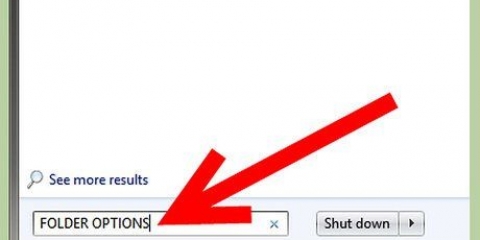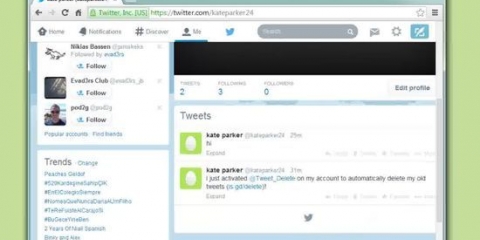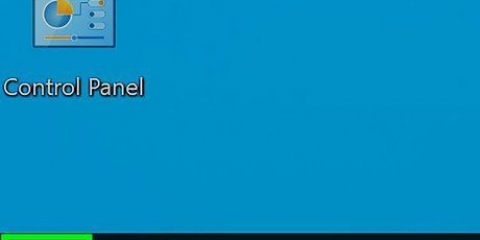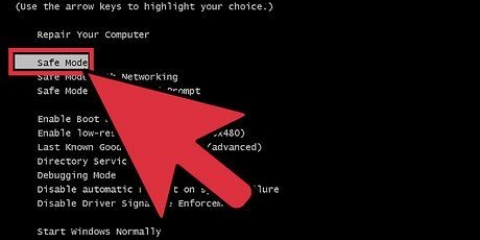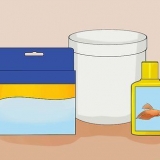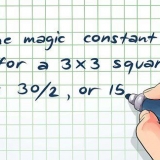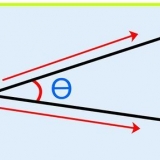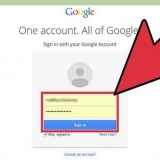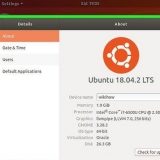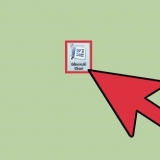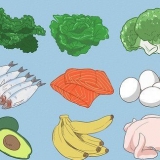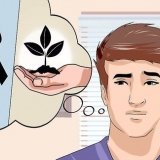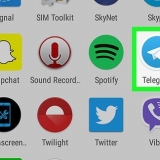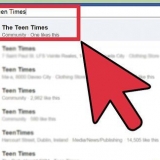"Internetuppgifter": Det här avsnittet innehåller lösenord som du har sparat när du använder Microsoft Edge och Internet Explorer. Om du sparade lösenord medan du använde en annan webbläsare (t.ex. Google Chrome, Firefox), måste du använda webbläsarens lösenordshanterare för att se dina lösenord. Windows-referenser: Det här avsnittet är bara användbart om din dator är på ett företagsnätverk. Lösenorden som lagras här används för nätverksrelaterade tjänster inom Windows. De flesta kan inte se lösenorden i det här avsnittet.


För att se dina sparade lösenord i Google Chrome, klicka på menyn i det övre högra hörnet av webbläsaren, välj sedan "Inställningar" och klicka på "Lösenord". Klicka på ögonikonen bredvid varje lösenord du vill visa. Tyvärr, om du vill hitta lösenordet för en trådlös anslutning som du har konfigurerat tidigare, kan du inte göra detta med Credential Manager. En lösenordshanterare som LastPass eller 1Password kan vara praktisk för att hålla reda på dina olika lösenord. Du kan också skriva ner dina lösenord någonstans och förvara dem på ett säkert ställe för att hålla reda på allt.
Visa dina lösenord i windows credential manager
Credential Manager i Windows är en dold skrivbordsapp som lagrar kontoinformation, inklusive lösenorden du anger när du använder Microsoft Edge eller Internet Explorer. Verktyget lagrar även information från certifikat som du inte kan se, till exempel autentiseringstoken från appar och nätverkstjänster. Den här artikeln lär dig hur du använder Credential Manager för att visa dina sparade lösenord i Windows.
Steg

1. Öppna Credential Manager. För att göra detta, skriv Credential Management i Windows sökfält. Klicka sedan på "Login Information Manager" i sökresultaten. I äldre Windows-versioner kan det här alternativet kallas Credential Manager.

2. Klicka påInternetreferenser eller Windows-uppgifter. Båda alternativen finns överst i fönstret.

3. Klicka på pilen bredvid kontot du vill visa. Detta kommer att visa mer information om kontot, med möjlighet att visa lösenordet (om tillämpligt).
Om du använder avsnittet `Windows-uppgifter` och har utökat pilen `Allmänna inloggningsuppgifter` kommer du att se att inget lösenord kan visas. Detta är normalt eftersom dessa är lagrade autentiseringstokens och inte lösenord med endast text.

4. Klicka påSe bredvid lösenordet du vill se. Ett bekräftelsefönster visas.

5. Ange ditt lösenord eller PIN-kod. När du har verifierat din identitet kommer det sparade lösenordet att visas i klartext.
Tips
"Visa dina lösenord i windows credential manager"
Оцените, пожалуйста статью